Як Гугл зробити стартовою сторінкою у всіх браузерах?
У цій статті піде мова про те, як "Гугл" зробити стартовою сторінкою. Для початку необхідно зрозуміти, які переваги отримує користувач, маючи таку стартову сторінку.  Отже, якщо у вас в браузері встановлена стартова сторінка "Гугл", то ви отримуєте:
Отже, якщо у вас в браузері встановлена стартова сторінка "Гугл", то ви отримуєте: зручний і простий інтерфейс користувача (потрібен мінімальний введення ключових слів без додаткових знаків пунктуації тощо); дуже високу швидкість пошуку і чіткість одержуваної інформації; високу точність відповідності між одержуваної інформацією та проведеним запитом; відсутність зайвих рекламних банерів; корисні доповнення (можливість точного відповідності рядка пошуку, часу появи інформації на сайті, мови сайту і т. д.).
У підсумку, якщо користувач визначився, що обговорювана стартова сторінка йому дуже необхідна, переходимо до наступного кроку процесу з назвою "Як "Гугл" зробити стартовою сторінкою?" Щоб зрозуміти порядок подальших дій, необхідно визначити браузери, який встановлено на комп'ютер. Після вказати ті з них, на які необхідно встановити стартову сторінку "Гугл". У даний момент найбільш популярними на пострадянському просторі є наступні браузери: Firefox ("Мозила", або "Мазило"), Google Chrome (Хром"), Safari, Internet Explorer, Opera. На піку популярності на даний момент знаходяться два перших оглядача: "Мозила" і "Хром". Саме про те, як "Гугл" зробити стартовою сторінкою у цих веб-браузерах, і піде далі мова. Але про все по порядку.
Відкриваємо браузер Google Chrome. У правому верхньому куті браузера знаходимо меню «Настройки і управління» (значок виглядає як три горизонтальні смуги). У меню, що розкрилося знаходимо і відкриваємо підпункт «Налаштування». Знаходимо розділ «Зовнішній вигляд перший пункт «Показувати кнопку «домашня сторінка» натискаємо «Змінити». У вікні міняємо вибір зі сторінки швидкого доступу на наступну сторінку і в активній рядку забиваємо наступну адресу: www.google.ru або www.google.com. Після цього натискаємо кнопку «Ок», і все. Тепер Google знову стала вашою стартовою сторінкою. Все перераховане вище стосувалося останньої версії браузера "Хром". Якщо у вас стара версія меню «Налаштування і управління» оглядача може мати інший вигляд. Тому в даному випадку доведеться змінювати налаштування, застосовуючи логічне мислення за аналогією з вищесказаним. От і все. Відкрити браузер Mozilla Firefox (перед цим, звичайно, треба обов'язково завантажити і встановити, якщо ви цього не зробили). Знайти меню «Налаштування» у вікні браузера. Тут багато чого залежить від версії браузера. Головна мета - це знайти пункт меню «Інструменти». Він може бути у верхній панелі інструментів або в головному меню. У відкриваємо меню «Налаштування». Все, ми на місці. Відкриваємо вкладку «Загальні». Перевіряємо, яка сторінка показувати браузер при запуску, встановлюємо «Показати домашню сторінку». Далі в рядку нижче змінюємо цю домашню сторінку на www.google.ru або www.google.com. Далі знову «Ок». Все, тепер вашій домашній стартовою сторінкою буде Google. 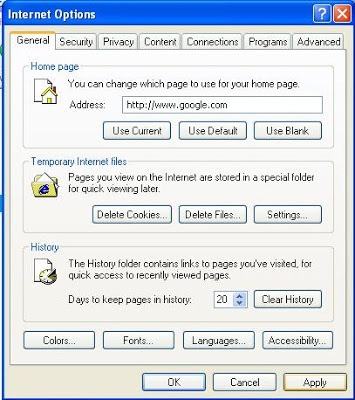 Всі дуже просто. Запам'ятали? А тепер, якщо на вашому персональному комп'ютері встановлена остання версія браузера Mozilla Firefox, забудьте все вищеперелічене і зробіть наступне:
Всі дуже просто. Запам'ятали? А тепер, якщо на вашому персональному комп'ютері встановлена остання версія браузера Mozilla Firefox, забудьте все вищеперелічене і зробіть наступне: Відкрийте оглядач. Відкрийте сторінку www.google.ru або www.google.com, забивши їх в адресний рядок. Знайдіть у правому верхньому куті значок «Відкрити меню», трохи правіше - значок домашньої сторінки (будинку). Виділіть адреса відкритої сторінки або захопіть символ ліворуч від адреси і перетягніть на знак домашньої сторінки. Готово, домашня сторінка змінена на необхідний користувачу варіант. Знайти у вкладці «Сервіс» пункт «властивості оглядача». Перейти на вкладку «Загальні» і встановити необхідний адресу домашньої сторінки, тобто пошукової сторінки Google. Якщо в даний момент вже необхідна відкрита сторінка, то скопіювати адресу можна простим натисненням кнопки «поточної». Натиснути послідовно «Застосувати» і «Ок». Варіанти зміни домашньої сторінки можуть трохи відрізнятися від вказаного в різних версіях Internet Explorer. відкрити браузер; відкрити вкладку «Інструменти»; відкрити підпункт «Налаштування»; далі у вкладці «Основні» встановити запуск з домашньої сторінки і забити в адресному рядку необхідний сайт. Відкриваємо Яндекс.Браузер. Шукаємо, як правило, в правому верхньому куті значок, що виглядає як шестірня, натискаємо. Вибираємо пункт «Налаштування» і відкриваємо його. І і нічого дозволяє нам змінити домашню сторінку, ми не знаходимо. В Яндекс.Браузері немає можливості вибрати окрему стартову сторінку за бажанням користувача. Але є можливість встановити значки необхідної на сторінці швидкого доступу. Внести у цю сторінку вкладку пошуковика Google можна на сторінці швидкого доступу через пункти меню «Налаштування» і «Додати». 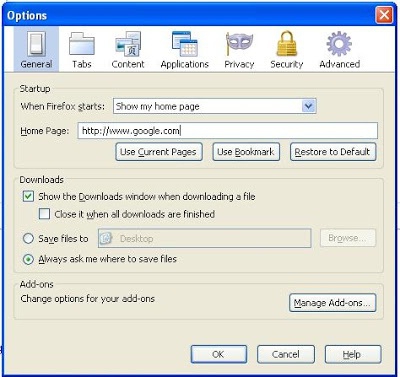 Якщо ви досить часто використовуєте сервіси Google, встановіть сторінку офіційного сайту компанії як стартову для свого браузера, і тоді кожен раз при включенні ПК вам не доведеться вводити адресу і навіть вибирати закладку. Про те, як це зробити, ми докладно розповіли вище. Справа за вами.
Якщо ви досить часто використовуєте сервіси Google, встановіть сторінку офіційного сайту компанії як стартову для свого браузера, і тоді кожен раз при включенні ПК вам не доведеться вводити адресу і навіть вибирати закладку. Про те, як це зробити, ми докладно розповіли вище. Справа за вами.
Стартова сторінка "Гугл": встановити і отримати переваги

Негативна сторона змін
Якщо необхідно зробити "Гугл" стартовою сторінкою, разом з усіма перевагами користувач має і ряд недоліків. Основна неприємність полягає в тому, що інформація про вміст сайту, отримана в результаті пошуку не завжди відповідає тому, що є на сторінці в поточний момент.У підсумку, якщо користувач визначився, що обговорювана стартова сторінка йому дуже необхідна, переходимо до наступного кроку процесу з назвою "Як "Гугл" зробити стартовою сторінкою?" Щоб зрозуміти порядок подальших дій, необхідно визначити браузери, який встановлено на комп'ютер. Після вказати ті з них, на які необхідно встановити стартову сторінку "Гугл". У даний момент найбільш популярними на пострадянському просторі є наступні браузери: Firefox ("Мозила", або "Мазило"), Google Chrome (Хром"), Safari, Internet Explorer, Opera. На піку популярності на даний момент знаходяться два перших оглядача: "Мозила" і "Хром". Саме про те, як "Гугл" зробити стартовою сторінкою у цих веб-браузерах, і піде далі мова. Але про все по порядку.
"Гугл" - стартова сторінка Chrome
Google Chrome фактично є розробником стартової сторінки "Гугл", і вона встановлюється за умовчанням в момент установки браузера Google. Якщо з якихось причин цього не сталося, або ви змінили домашню сторінку, то як "Гугл" зробити стартовою сторінкою у "Хромі"? Все дуже просто. Необхідно виконати наступні дії:Mozilla Firefox
А як "Гугл" зробити стартовою сторінкою у "Мазілу"? Все дуже і дуже просто. Користувач завжди легко може скористатися пошуком в Інтернеті, щоб знайти відповідь на це питання. Якщо коротко, то процес заміни домашньої сторінки в Firefox являє собою наступне: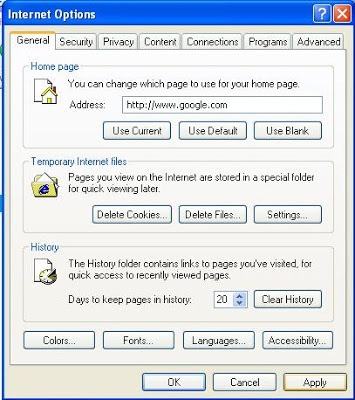
Альтернативні оглядачі
Тепер коротко пробіжимося по зміні стартової сторінки інших, менш популярних у наш час браузерах. Почнемо зі старого, доброго і вірного Internet Explorer. Суб'єктивно, браузер втрачає свою популярність, але не здається. У ньому для зміни параметрів стартової сторінки необхідно виконати наступні дії:Opera
Браузер Opera має свій певний коло поціновувачів. Якщо у вас встановлено цей оглядач, необхідно зробити наступне:Яндекс: тільки для себе
Наступний оглядач від іншої компанії відомий всім своїм пошукачем - це Яндекс.Браузер. Порядок кроків наступний: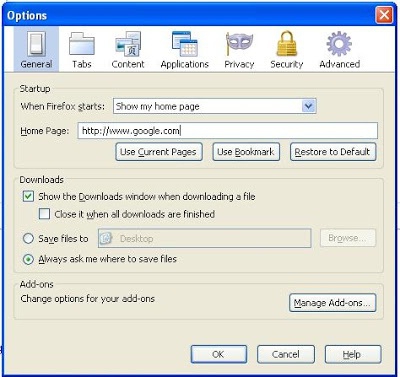
Схожі добрі поради по темі
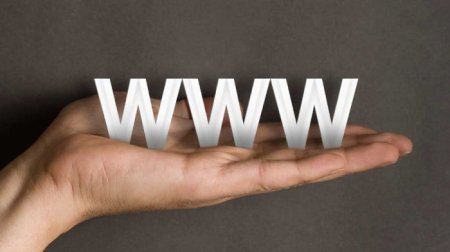
Що таке адресна рядок? Розташування адресного рядка і її елементи в популярних браузерах
«Що таке адресна рядок?» – іноді недосвідчені користувачі задають питання, відповіді на які, здавалося б, лежать на поверхні. Наприклад, деякі

Як додати сайт в "Гугл" і вийти в ТОП?
Навіщо потрібно додати сайт в пошукові системи? Все дуже просто. Ви уявляєте пошуковій машині себе, сигналите їй про те, що сайт з'явився в мережі.
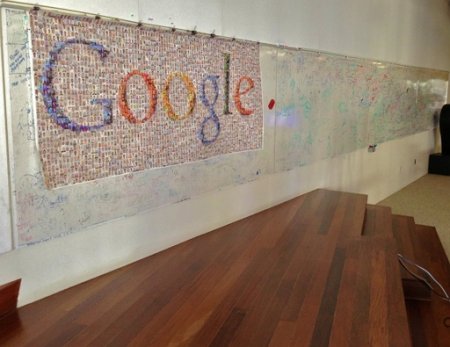
Як зробити "Гугл" стартовою сторінкою в "Гугл Хром" - просте рішення
Як виконати установку домашню сторінку для вашого браузера, корисно знати в багатьох випадках, так як багато додатків, доступні для скачування в

Як підключити до комп'ютера другий жорсткий диск SATA або IDE
Як підключити до комп'ютера другий жорсткий диск? У статті розписані нюанси такого підключення, види вінчестерів і на що слід звернути увагу при
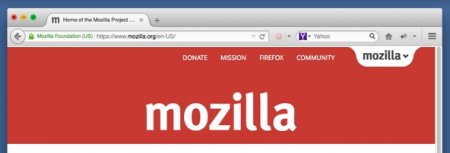
Як зробити «Яндекс» стартовою сторінкою у «Мазілу»? Встановити «Яндекс» стартовою сторінкою
Яким чином можна встановити домашню сторінку в браузері, корисно знати, оскільки багато програм, які співпрацюють з тією чи іншою пошуковою системою,
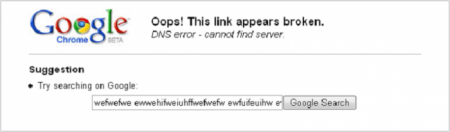
Чому не працює "Гугл Хром"?
У сьогоднішній статті ми розглянемо можливі проблеми, чому не працює ваш браузер, а також спобличчя їх виправлення.



